Slik løser du Bluetooth-problemer på Windows 10

Bluetooth lar deg koble Windows 10-enheter og tilbehør til PC-en din uten behov for ledninger. Her er ulike teknikker for å løse Bluetooth-problemer.
For å se åpne apper på iPad, må du åpne App Switcher. Hvis du har en moderne iPad-modell, har den sannsynligvis ikke appene oppført på startskjermen. Du må sveipe opp for å åpne Dock og se appene du vil åpne. Disse sveipebevegelsene er alt du trenger for å åpne App Switcher og se appene som kjører for øyeblikket. De kan hjelpe deg med å spare tid og arbeide mer produktivt når du kan se appene som er åpne på iPad-en din.
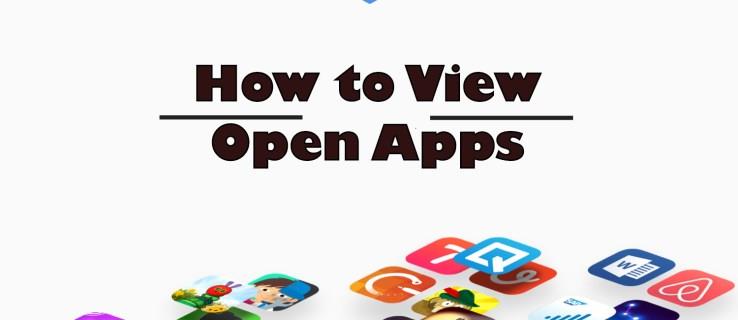
Denne artikkelen avslører disse bevegelsene og forklarer hvordan du bruker dem til å se åpne apper på iPad.
Vise åpne apper på iPad
Å kunne se appene som er åpne på iPad-en din, lar deg raskt og enkelt bytte mellom dem, noe som forbedrer produktiviteten. For å utføre dette effektivt, må du få tilgang til App Switcher-verktøyet. Slik finner du den:
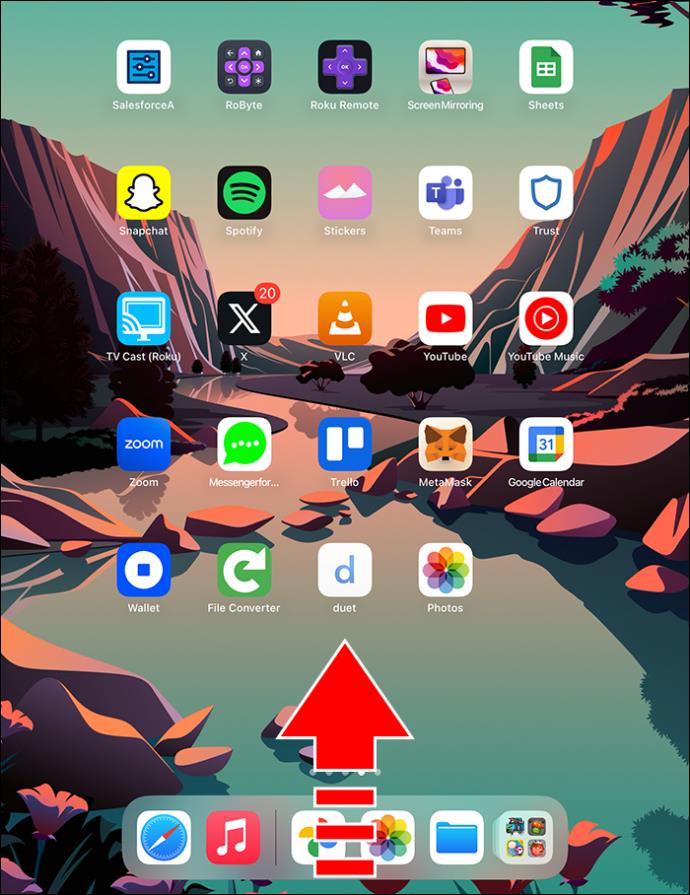
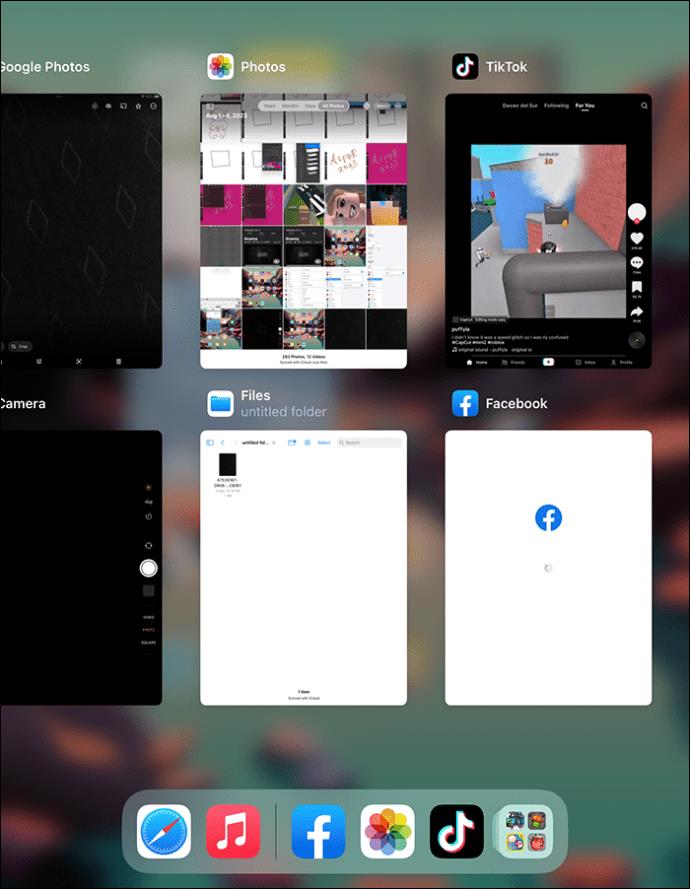
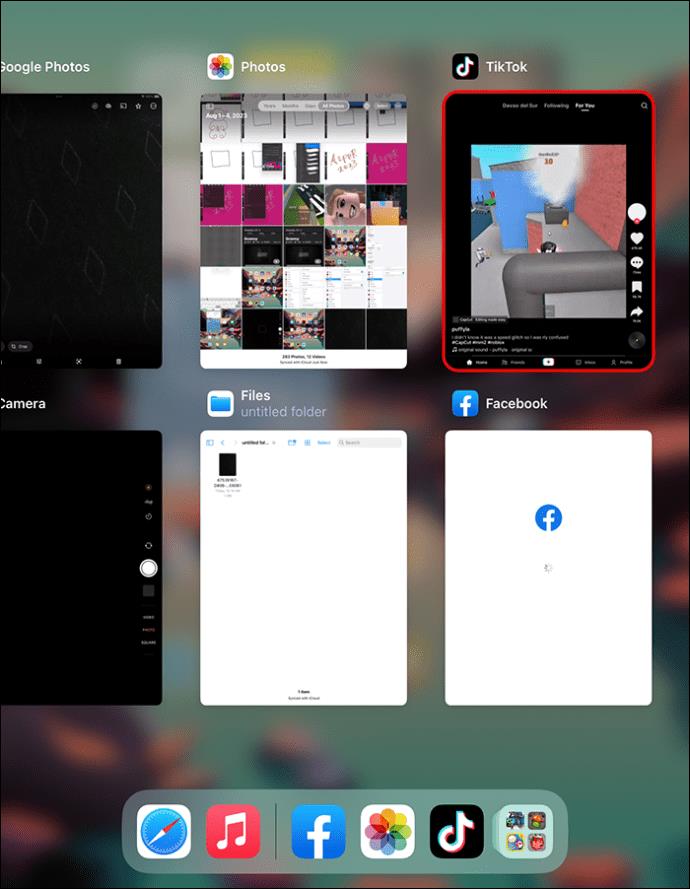
Åpne løpende apper på nyere iPads
For å åpne kjørende applikasjoner på enheten din, må du se Dock. Hvis du har den nyeste modellen iPad, inkludert iPad Air eller iPad Pro, vil du ikke ha en startskjermknapp å trykke på for å gjøre dette. Dermed kan du åpne Dock slik:

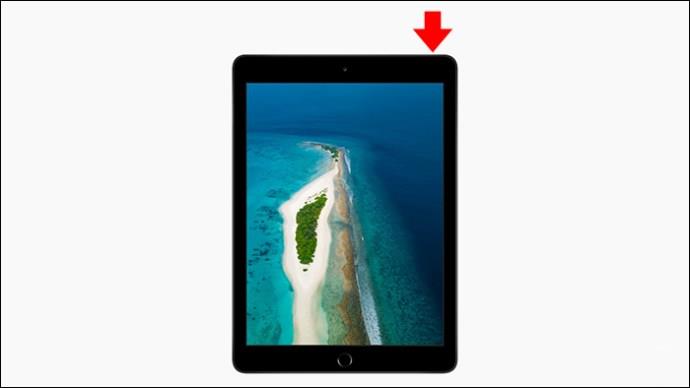
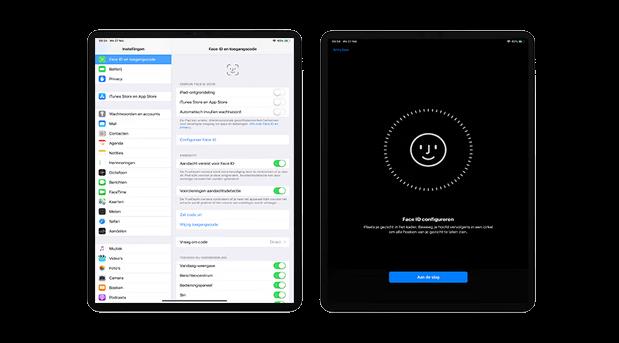
Moderne iPad-modeller holder de mest brukte appene på venstre side av Dock. De sist åpnede appene er på høyre side. Lengst til høyre vil det være en knapp som åpner App Library, som viser plasseringen og kategorien til alle appene på iPad. Åpne appene du trenger for å se fra Dock.
Hvordan bruke hylle til å finne åpnede Windows for en app
Når du jobber på iPad, vil du mest sannsynlig åpne mer enn én app om gangen. Å åpne nye vinduer er enkelt. Det kan imidlertid være vanskelig å finne vinduer for en åpen app du jobber med på enheten din. Heldigvis kommer en iPadOS 15 eller nyere med en ny funksjon kalt Hylle. Den fungerer som Dock, men bare for én app om gangen. Hvis du for eksempel jobber i Notes, kan hyllen vise deg andre Notes-sider du kanskje vil ha tilgang til. Du kan ganske enkelt trykke på en og gå rett til den. Vær oppmerksom på at Shelf bare fungerer med visse som notater, påminnelser eller nyheter, eller en nettleser som Safari eller Chrome. Slik gjør du det:
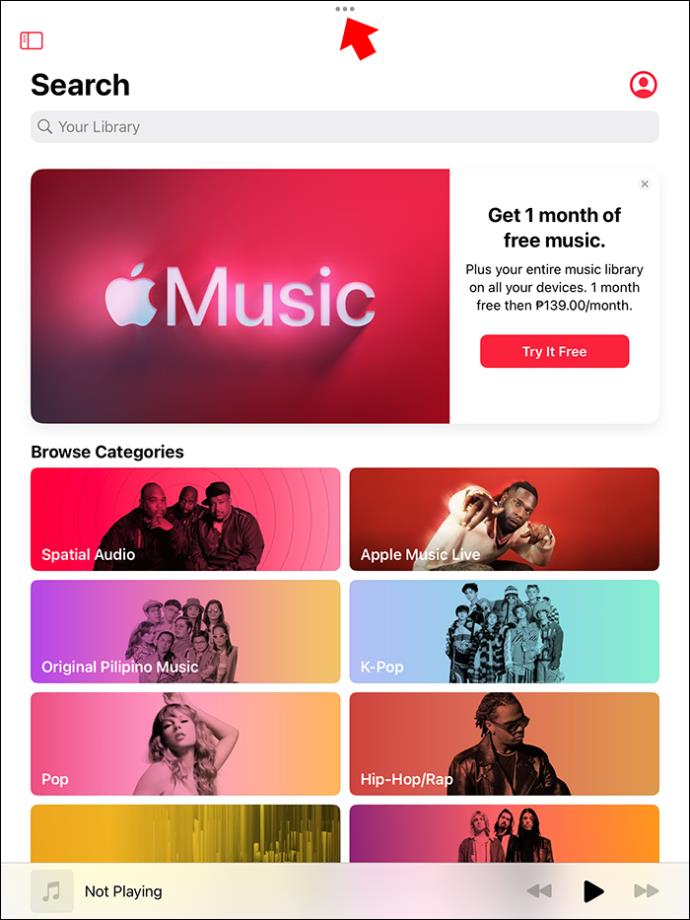
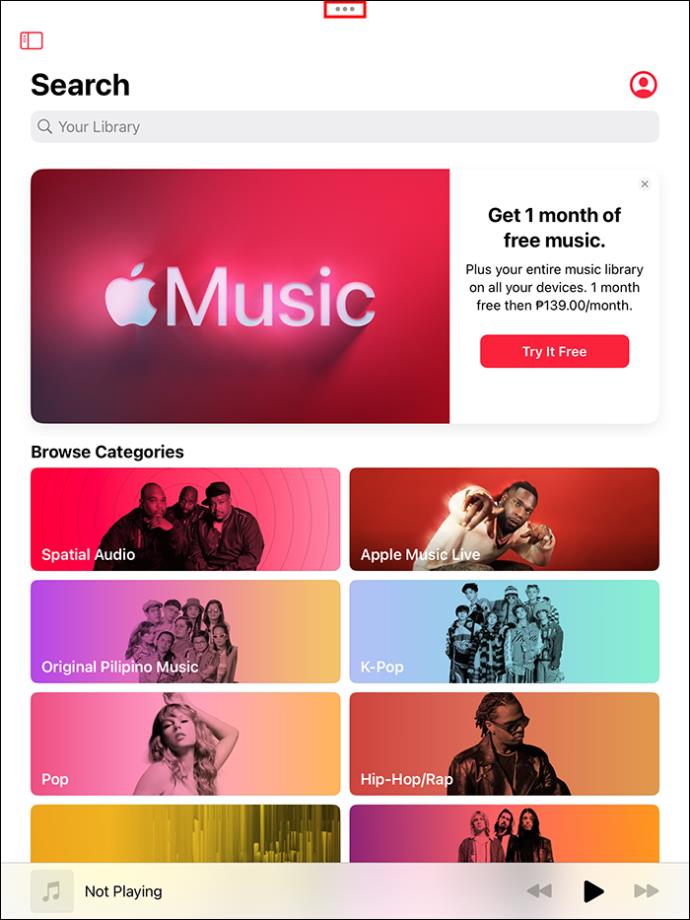
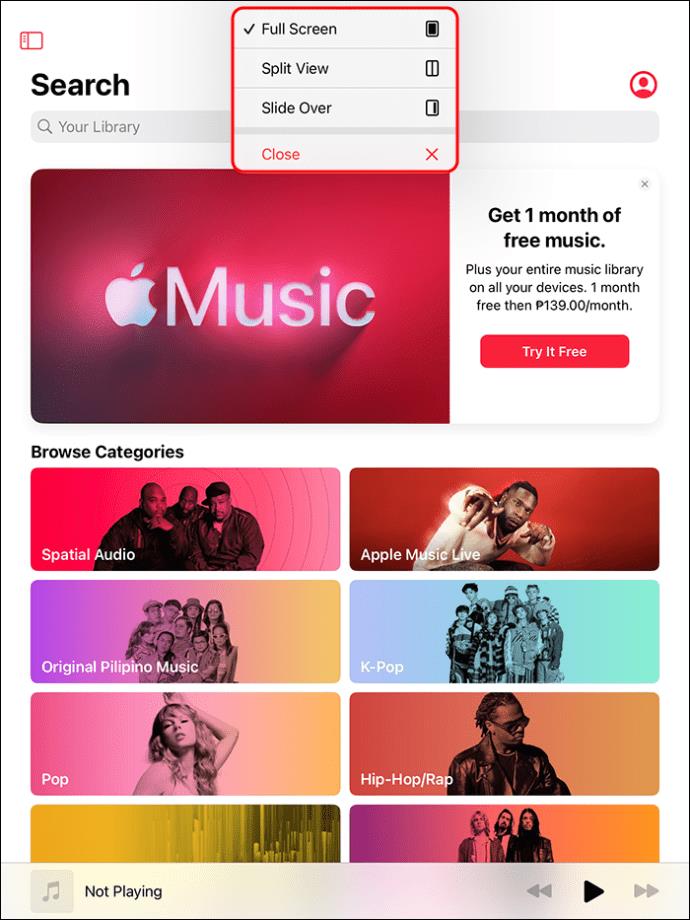
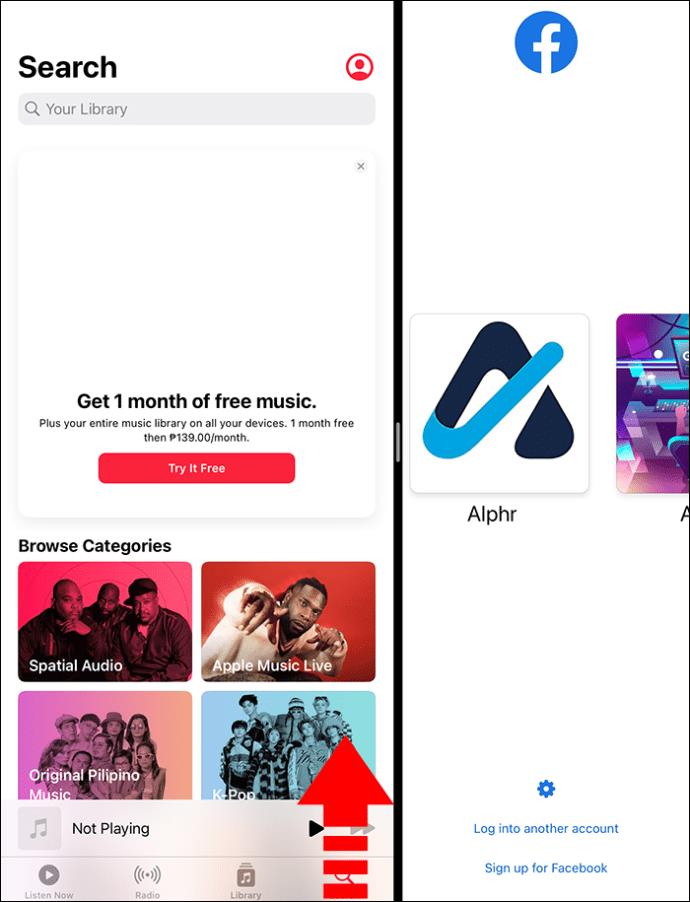
Et annet alternativ er å trykke og holde på appens ikon og velge "Vis alle vinduer."
Hvis du ikke oppnår det du ønsker med hyllen, prøv App Switcher-verktøyet igjen – sveip opp fra bunnen og sett på pause i tomgang på skjermen. Den viser åpne apper og vinduene deres. Og hvis du har åpnet mange vinduer for én app, vil App Switcher plassere et lite Windows-ikon i nærheten av den. Hvis du trykker på den, vil alle vinduene for den aktuelle appen bli synlige. Dette inkluderer fullskjerm-, Slide Over- og Split View-vinduer.
Slik deaktiverer du nylig brukte apper på dokken
Hvis du bruker en moderne eller eldre iPad-versjon, deaktiver nylig brukte apper på denne måten:
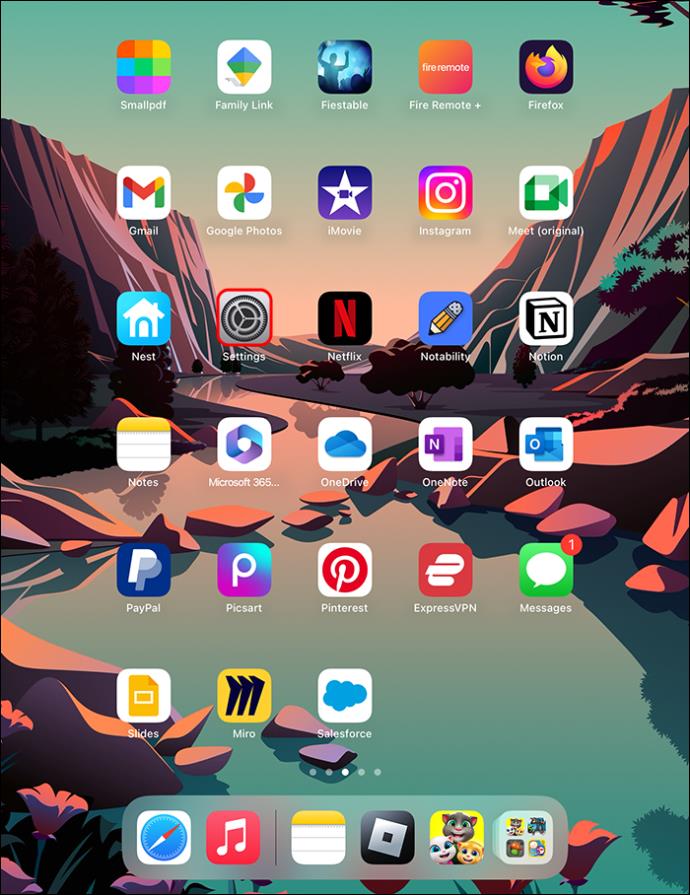
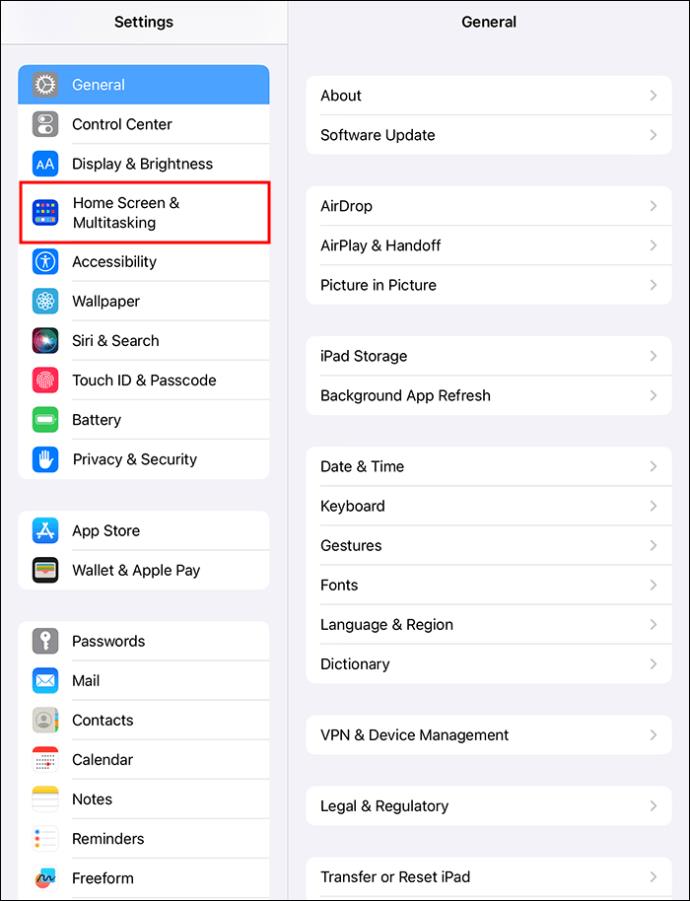
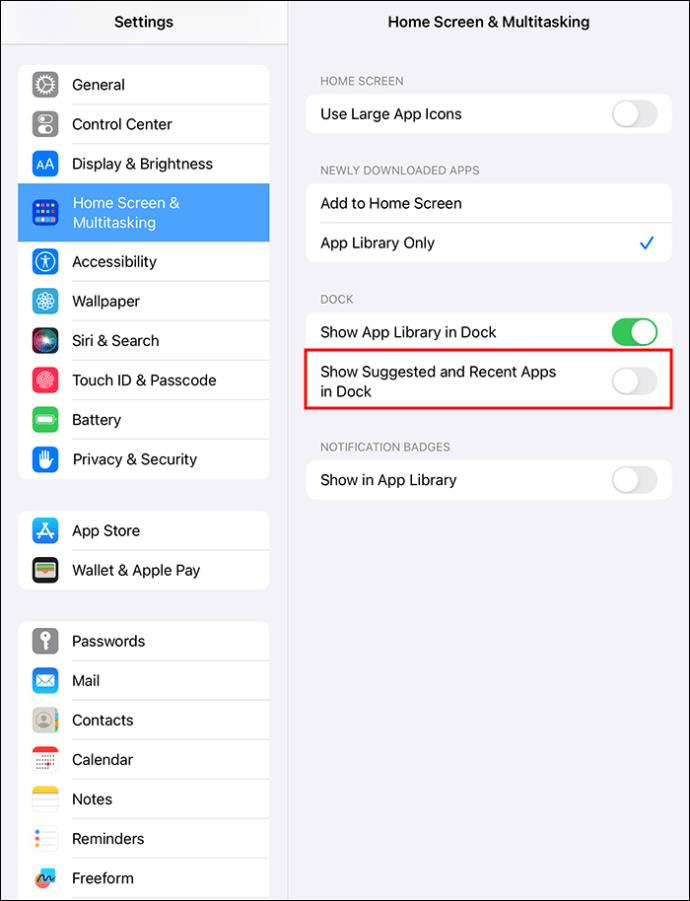
Du kan også slå av appbiblioteket ved å bytte "Vis appbibliotek i Dock" til "Av".
Hva du skal gjøre hvis Dock nekter å åpne
Gjennom disse instruksjonene har du innsett hvor viktig Dock er. Hvis den nekter å åpne eller fryser når du trykker på den én gang, kan du ikke se åpne apper og andre ting. Så her er hva du skal gjøre når Dock fryser:
Andre sveipebevegelser å vite om
Lukke en åpen app
Hvis iPad-en din ikke har noen startknapp, sveip opp og stopp halvveis gjennom skjermen for å lukke gjeldende app og se startskjermen.
Se kontrollsenteret
Kontrollsenteret inneholder flymodus, Bluetooth, mobildata, Wi-Fi, lommelykt osv. Kontrollsenteret er derfor den mest brukte menyen på en iOS-enhet. For å se den, sveip ned fra øvre høyre hjørne.
Gjennomgå varsler
Sveip ned fra toppen av skjermen når du får et varsel og vil se det. En liste med ulike varsler vil dukke opp. Velg den du ønsker å lese.
Søk etter en skjult app
Hvis du ikke finner en app, men du må åpne den, sveiper du ned fra midten av iPad-skjermen. En søkeboks åpnes, og du kan bruke den til å finne den manglende appen. Sveip til venstre for å gå tilbake til startskjermen.
FAQ
Hvordan finner jeg åpne apper på Android?
Hvis du eier en av de nyeste Android-telefonene, sveip oppover fra det nedre hjørnet av skjermen. Slå på App Switcher-verktøyet ved å trykke på ikonet med tre vertikale linjer eller de fysiske navigasjonsknappene på telefonen. Sveip deretter til høyre eller venstre for å se åpne apper. Sveip vinduet til en nylig brukt app opp for å lukke det.
Hvordan kan du aktivere Apple Pay-appen hvis iPad-en din er ny?
Trykk på strømknappen to ganger for å aktivere Apple Pay. En Apple Pay-skjerm vises slik at du kan kjøpe ting på nettet fra iPad-en din.
Kan jeg se nylig aktivitet på iPad?
Man kan se nylig aktivitet på iPad ved å trykke på "Innstillinger"-appen. Deretter velger du "Skjermtid." Deretter trykker du på "Dag" for å se det daglige brukssammendraget eller "Uke" for å sjekke hvordan du bruker iPaden hver uke.
Se åpne apper på iPad
Moderne iPad-er er enkle å navigere ved hjelp av sveipe- og trykkebevegelser. Hvis du vil se alle appene du har åpnet på iPad-en, sveiper du opp til midten av skjermen og holder litt nede for å åpne App Switcher. Sveip deretter til venstre eller høyre for å se åpne apper, delte visninger og skyvevinduer. Du kan også se alle vinduer du har åpnet for en gitt app ved å bruke App Switcher eller Shelf.
Prøvde du nylig å se åpne apper på iPad-en din forgjeves? Forstår du hvordan du gjør det etter å ha lest denne artikkelen? Gi oss beskjed i kommentarfeltet nedenfor.
Bluetooth lar deg koble Windows 10-enheter og tilbehør til PC-en din uten behov for ledninger. Her er ulike teknikker for å løse Bluetooth-problemer.
Lær deg å ta kontroll over personvernet ditt ved å tømme Bing-søkeloggen og Microsoft Edge-loggen med enkle trinn.
Oppdag den beste samarbeidsprogramvaren for små bedrifter. Finn verktøy som kan forbedre kommunikasjon og produktivitet i teamet ditt.
Lær hvordan du holder statusen din aktiv i Microsoft Teams. Følg våre trinn for å sikre at du alltid er tilgjengelig for kolleger og kunder.
Oppdag den beste prosjektledelsesprogramvaren for småbedrifter som kan hjelpe deg med å organisere prosjekter og oppgaver effektivt.
Gjenopprett siste økt enkelt i Microsoft Edge, Google Chrome, Mozilla Firefox og Internet Explorer. Dette trikset er nyttig når du ved et uhell lukker en hvilken som helst fane i nettleseren.
Hvis du har mange duplikater klumpet på Google Photos eller ønsker å eliminere duplikatbilder, så sjekk ut de mange måtene å slette duplikater i Google Photos.
Hvordan fikse at Nintendo Switch ikke slår seg på? Her er 4 enkle løsninger for å fikse at Nintendo Switch ikke slår seg på.
Lær hvordan du tilbakestiller Gmail-passordet ditt enkelt og sikkert. Endre passordet regelmessig for å beskytte kontoen din.
Lær hvordan du konfigurerer flere skjermer på Windows 10 med denne bloggen. Det være seg to eller tre eller flere skjermer, du kan enkelt sette opp skjermer for spilling eller koding.








